Mozilla Firefox, come Edge e Chrome, è un browser con il quale puoi aprire e visualizzare documenti PDF. Tuttavia, a differenza di Edge, la barra degli strumenti PDF di Firefox non include alcuna opzione di annotazione per impostazione predefinita.
giochi da giocare sui messaggi di testo
Nonostante ciò, hai ancora opzioni per annotare i file PDF in Firefox con e senza componenti aggiuntivi del browser. Qui, daremo un'occhiata a come.
FARE USO DEL VIDEO DEL GIORNO
Come annotare i PDF con il visualizzatore PDF di Firefox
Ok, il visualizzatore PDF di Firefox non sembra avere alcuna opzione di annotazione. Tuttavia, puoi abilitare nuovi strumenti di modifica per i file PDF in quel browser modificando una preferenza avanzata nascosta.
Quindi puoi selezionare nuove opzioni di testo e disegno per i PDF in Firefox. Ecco come abilitare e utilizzare gli strumenti di annotazione PDF di Fox:
- Per aprire il Preferenze avanzate scheda pagina, input circa: config nella barra degli indirizzi URL di Fox e premere Ritorno .
- premi il Accetta il rischio pulsante (non vi è alcun rischio per l'abilitazione degli strumenti PDF).

- Quindi inserisci pdfjs.annotationEditorMode nella casella di testo delle preferenze di ricerca.
- Fare doppio clic su pdfjs.annotationEditorMode preferenza per attivare la sua casella di testo.
- Ingresso a 0 valore per pdfjs.annotationEditorMode all'interno della casella di testo di tale impostazione e fare clic sul blu Salva pulsante.
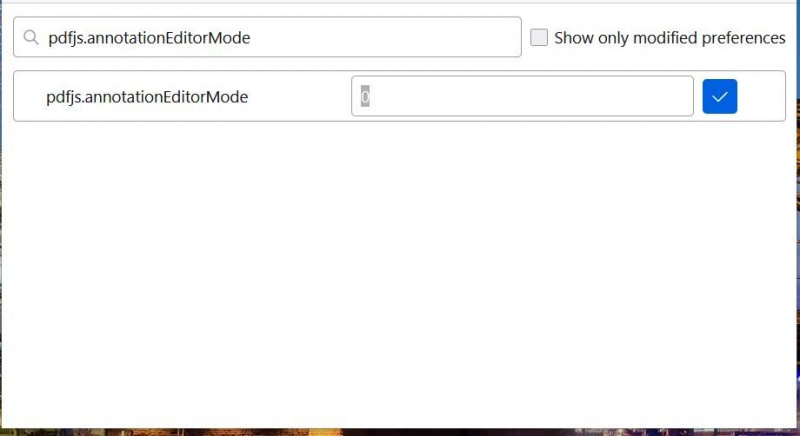
- Quindi, digita pdfjs.annotationMode nella casella di ricerca.
- Il pdfjs.annotationMode il valore della preferenza deve essere impostato su 2. Se pdfjs.annotationMode non è impostato su quel valore, fare doppio clic sulla preferenza per l'immissione Due e fare clic Salva .
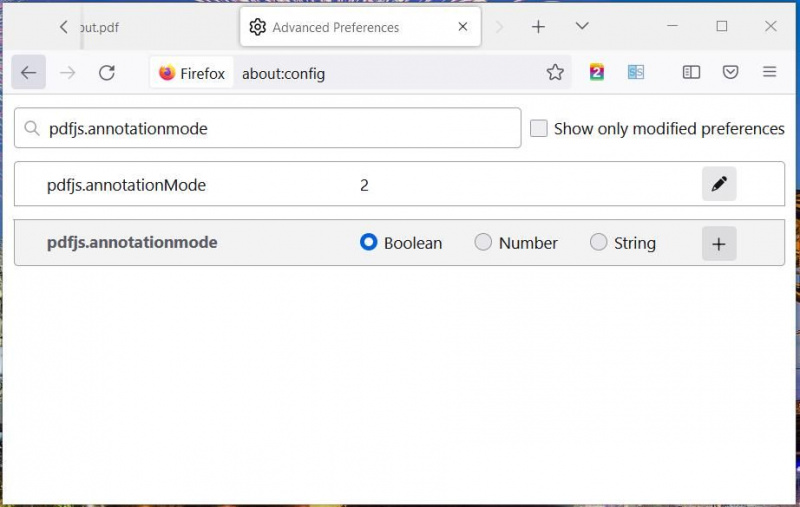
- Firefox dopo aver modificato quelli about:config settings.
- Fare clic con il pulsante destro del mouse su un file PDF in Explorer per selezionarlo Aperto con .
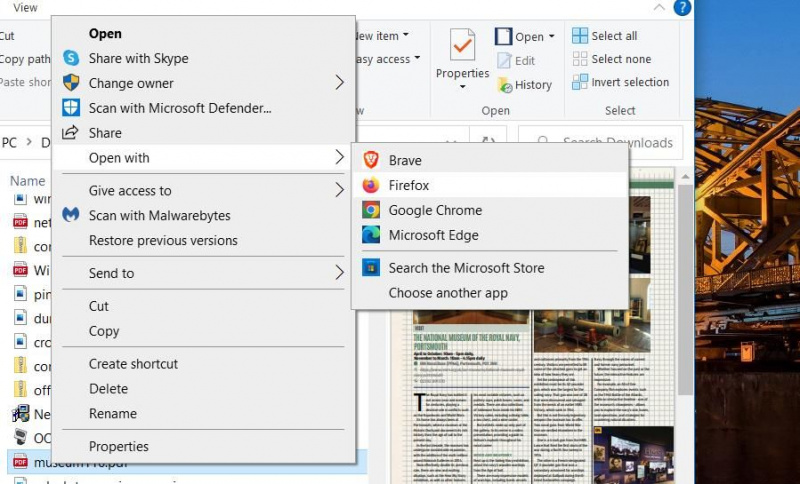
- Scegliere di aprire un file PDF in Firefox per visualizzarlo in quel browser. Ora dovresti vedere di nuovo Aggiungi annotazione FreeText e Aggiungi annotazione inchiostro pulsanti sulla barra degli strumenti del visualizzatore PDF di Firefox.
premi il Aggiungi testo libero pulsante per visualizzare la dimensione del testo e le opzioni di colore. Clicca il Colore casella per scegliere un colore per il testo e trascinare il Dimensione cursore della barra per regolare la scala. Quindi fai clic in un punto qualsiasi all'interno del PDF per aggiungere del testo.
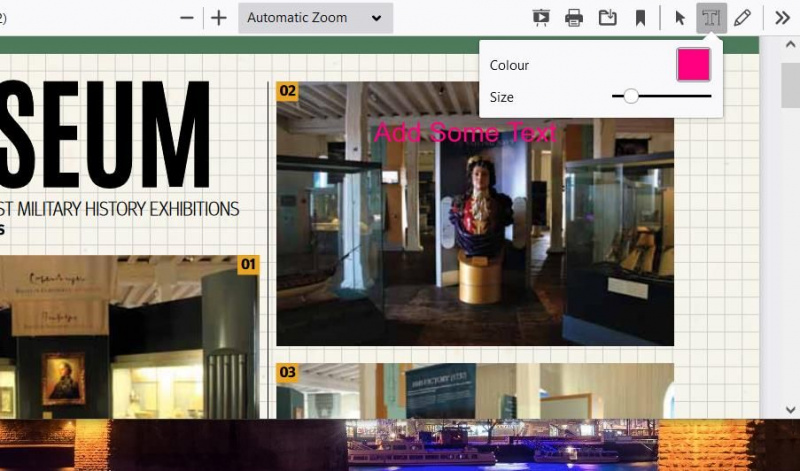
Se vuoi scarabocchiare sul tuo PDF, fai clic su Aggiungi annotazione inchiostro pulsante. Scegli un colore di inchiostro cronometrando il Colore tavolozza della scatola. Trascina il Spessore cursore della barra a sinistra o a destra per regolare la larghezza della penna.
Puoi anche modificare il livello di trasparenza dell'inchiostro trascinando il cursore sulla Opacità sbarra. Fai clic con il pulsante sinistro del mouse in un punto qualsiasi all'interno del PDF e tieni premuto il pulsante del mouse per disegnare sul documento.
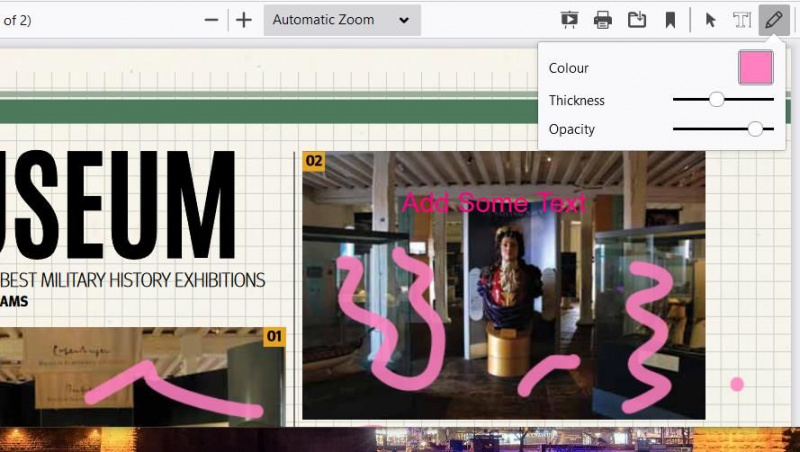
Per salvare un file modificato, fare clic su Scarica pulsante. Scegli una cartella in cui includere il PDF e inserisci un titolo nella casella Nome file. Clic Salva per aggiungere il PDF alla cartella selezionata .
Come annotare i PDF in Firefox con PDF2Go
Il visualizzatore PDF di Firefox ha solo due opzioni di modifica. Se desideri aggiungere evidenziazioni e forme ai documenti, dovrai utilizzare il componente aggiuntivo PDF2Go. PDF2Go è un Estensione PDF per Firefox che rende accessibili all'interno di Fox gli strumenti di modifica, compressione, conversione e unione per i documenti PDF.
Per installare quell'estensione, apri la pagina PDF2Go collegata di seguito in Firefox. Seleziona PDF2Go Aggiungi a Firefox opzione e fare clic Aggiungere ancora una volta per conferma. Quindi vedrai un Editor PDF online pulsante sulla barra degli strumenti URL di Fox.
come evitare che il mio laptop si surriscaldi
Clicca il Editor PDF online pulsante per visualizzare il suo menu. Selezionare Modifica PDF per aprire una pagina con a Scegli il file opzione. premi il Scegli il file pulsante, selezionare un PDF e fare clic Aprire .
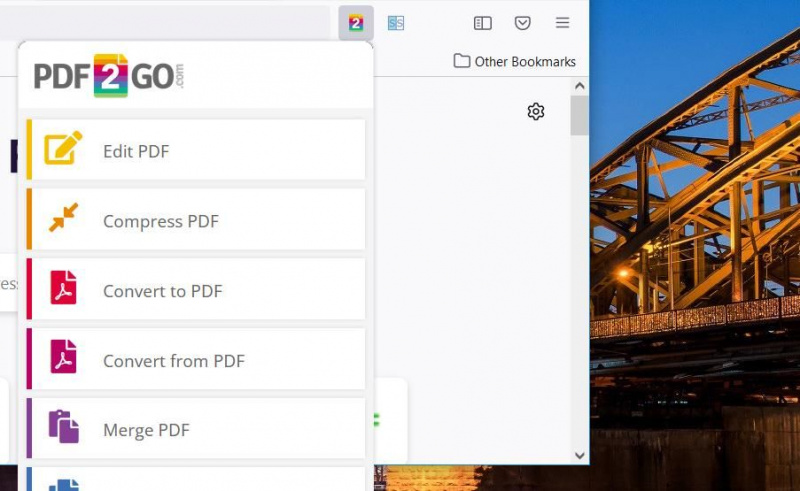
Ora puoi iniziare a modificare il tuo PDF. premi il Evidenziare pulsante sulla barra degli strumenti. Quindi tieni premuto il pulsante sinistro del mouse e trascina una casella gialla sul testo che devi evidenziare nel documento aperto.
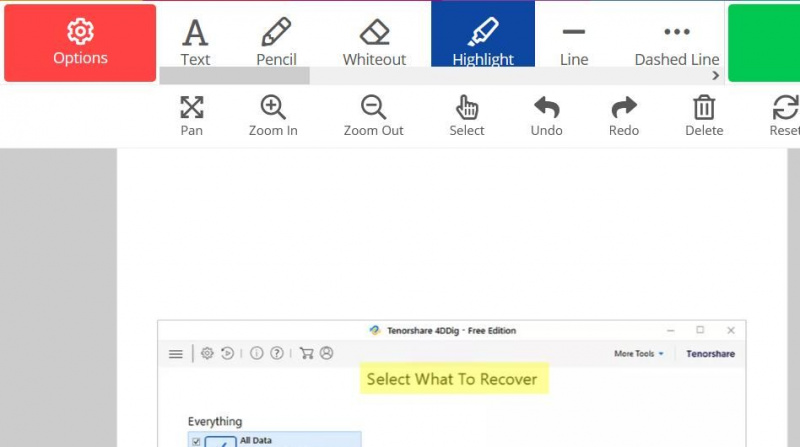
Se desideri aggiungere forme, fai clic su Freccia , Rettangolo , o Ellisse opzioni. Quindi trascina le forme sul documento tenendo premuto il pulsante sinistro del mouse e spostando il cursore.
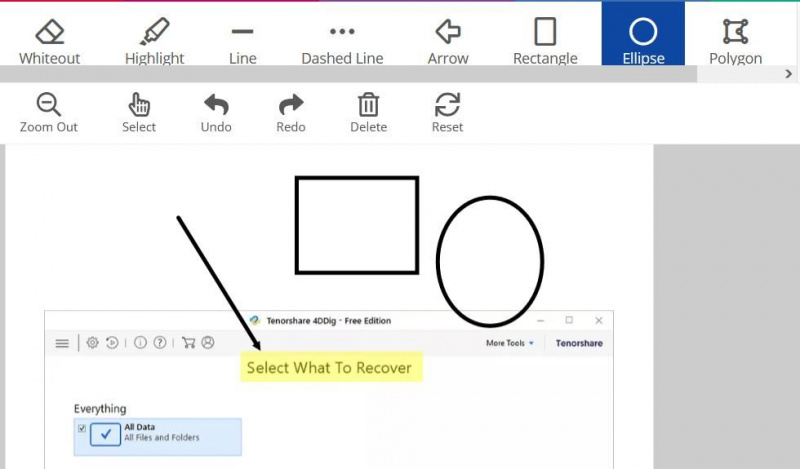
È possibile aggiungere note facendo clic su Testo pulsante. Fare clic su una posizione nel documento per posizionare la casella di testo, quindi trascinarne gli angoli con il cursore per ridimensionare. Quindi puoi inserire il testo all'interno della casella. premi il Opzioni pulsante per accedere alle impostazioni per modificare il colore, le dimensioni e lo stile del carattere della casella di testo.
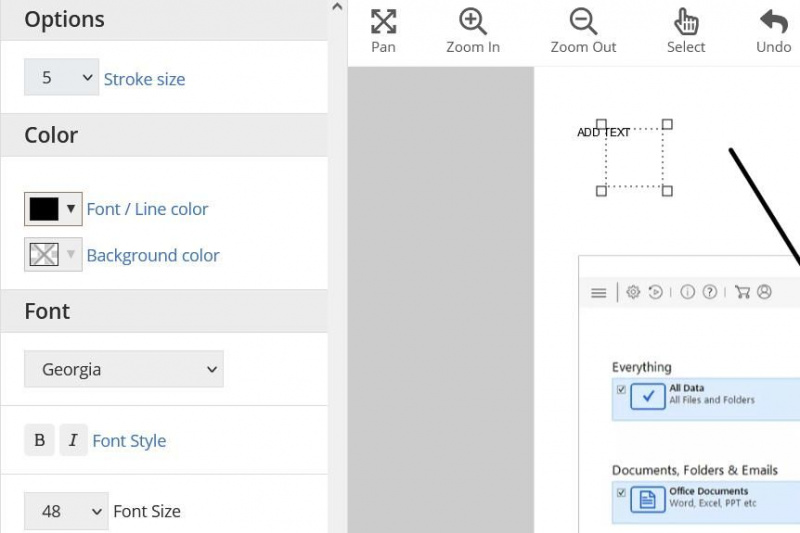
Al termine, fai clic su Salva come pulsante. Selezionare Salva per convertire il file. Premere Scarica per salvarlo in una cartella locale.
Scarica : PDF2Go - Editor e convertitore PDF (Gratuito)
Annota i tuoi documenti PDF in Firefox anziché in Edge
Quindi, gli utenti di Firefox non devono passare a Edge per annotare i file PDF. Abilitare le opzioni di modifica PDF integrate in Firefox e aggiungere l'estensione PDF2Go a quel browser ti darà la maggior parte degli strumenti di annotazione PDF di cui probabilmente avrai bisogno. Puoi aggiungere testo, scarabocchi, forme ed evidenziazioni ai tuoi file PDF con questi strumenti.
